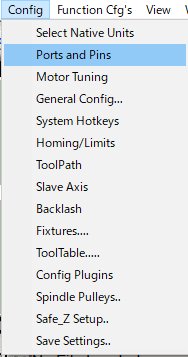
Engine Configretion...Ports &Pinsが開きます。
以下の設定を変更した場合は必ず適用(A)ボタンを押します。



|
CNCコントロールソフト「Mach3」を使って動かすため、以前に買ってあったUSBモーションコントローラー「RnR」を 使い、ユニバーサル基板にドライバーICを組み込んだ簡単なモータードライブ回路を制御してます。 |

|
USBモーションコントローラー「RnR」は中国製のクローン品のようですが、少しの改造で何とか動かすことが出来ました。 このボードは4軸を制御出来ますが、XとY軸のパルス信号とDIR信号及びZ軸のDIR信号のみを使いますが、イネーブル信号が 出ていないので、基板を少し改造してイネーブル信号を作りました。 モータードライブ回路は安価なモータードライバーIC「A4988」をX軸とY軸に使いました。基板内には、レーザー出力の PWM制御用にArduino Mini Proを組み込みました。パネルに取り付けた電圧・電流計を目安にVRのツマミを回して調節します。 この他、パネルには緊急停止(E-STOP)スイッチを設けました。また、動作中は遮光カバーを閉じるために内部の動きが 見えません。このため、パネルに設けたLEDによってレーザー照射の様子が判るようにしました。 |
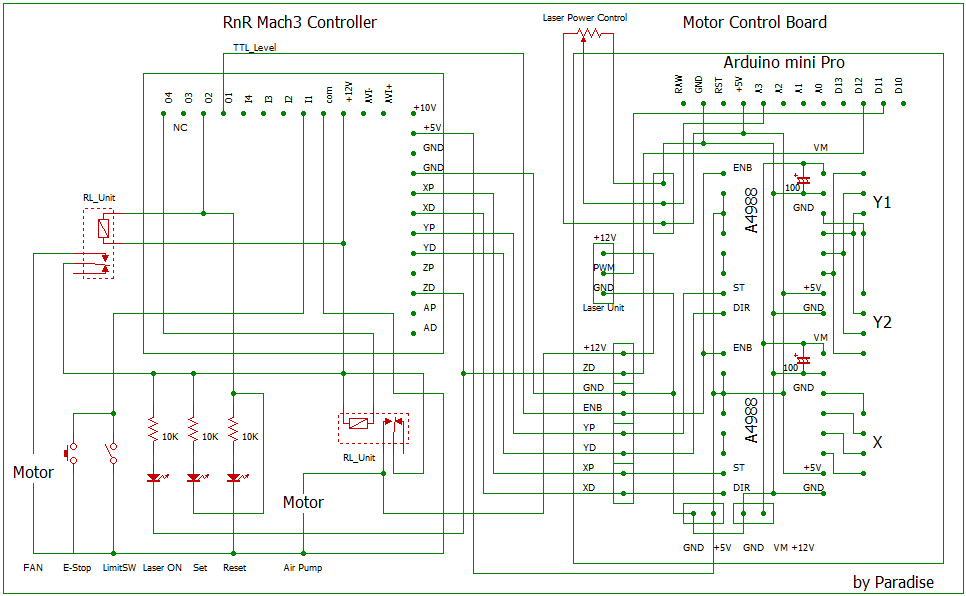


| レーザーユニットは元の固定式から蝶ネジを緩めると上下にスライドする方法に改良し、素材の厚さ合わせて焦点距離を 調整する方法を採りました。 レーザーユニットの右上はDC12V仕様のエアーポンプです。レーザー光線照射口の焦点レンズの前にノズルを設け、ノズル内の 内圧を上げて煙や飛沫の侵入を防ぎ、レンズの汚れを防いでいます。詳細はNo.45を参照してください。 |




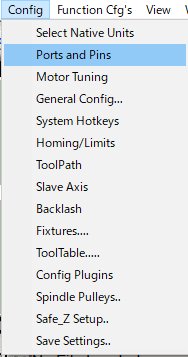 |
先ずMach3ツールバーのConfigを開き、Ports and pinsを選択すると Engine Configretion...Ports &Pinsが開きます。 以下の設定を変更した場合は必ず適用(A)ボタンを押します。 |
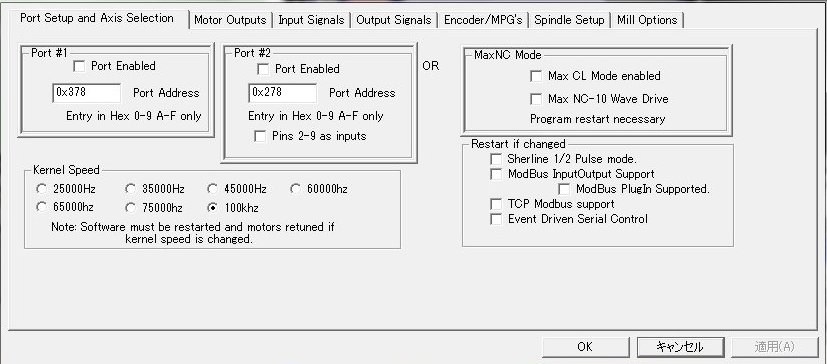
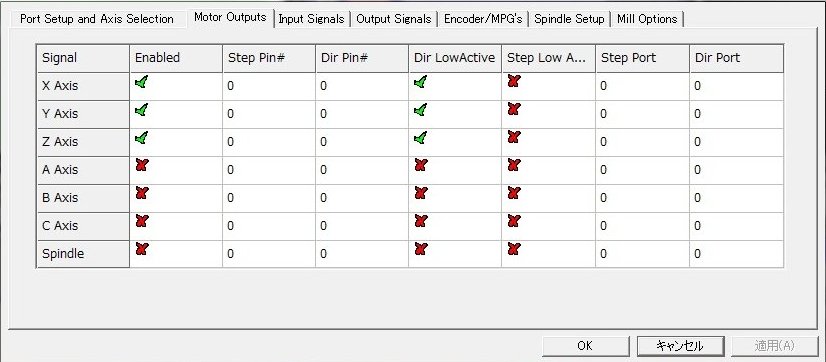
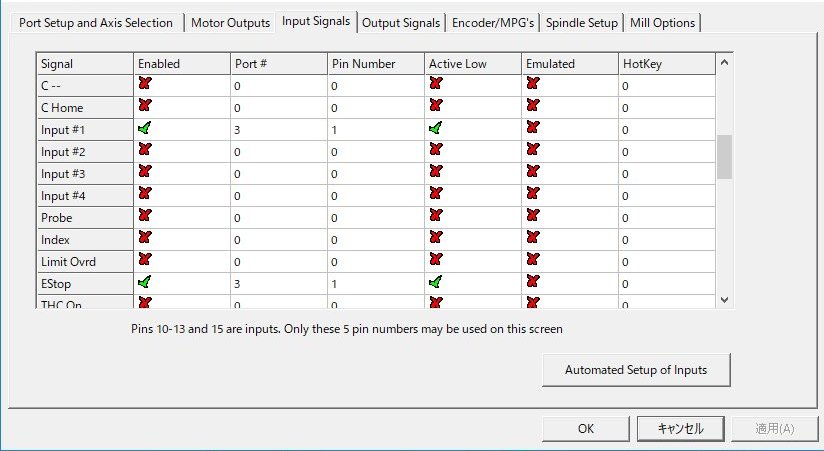
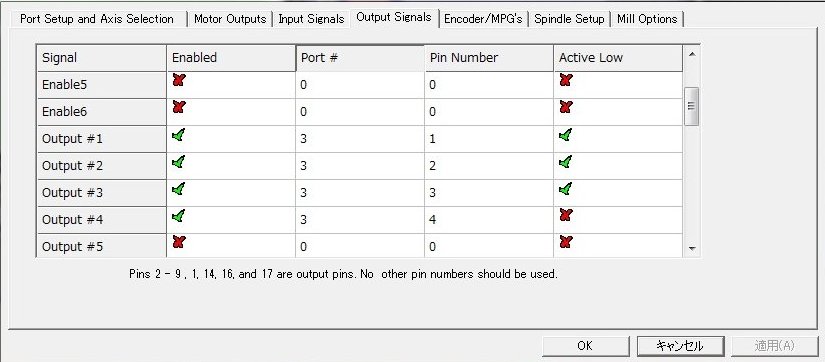
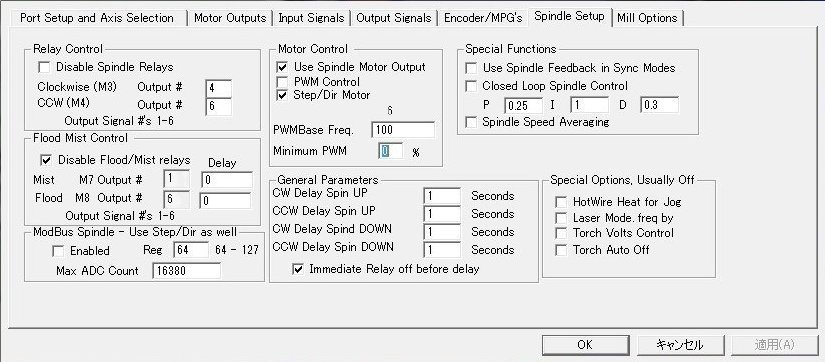
|
最後にRnRコントロールボードに付属のプラグインファイル RnRMotion.dllをPCのMach3フォルダー下の Pluginsフォルダーにコピーします。 プラグインの確認は、Config⇒Config Pluginsを順に開き、Plugin Control and Activation画面にて RnRMotionControllseECO-V2.0が表示したらEnabledをチェックします。 Pligin Name後ろの黄色く表示されたCONFIGを開くとその内容が見れるので確認します。 |
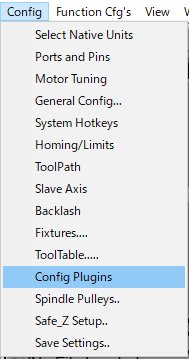 |
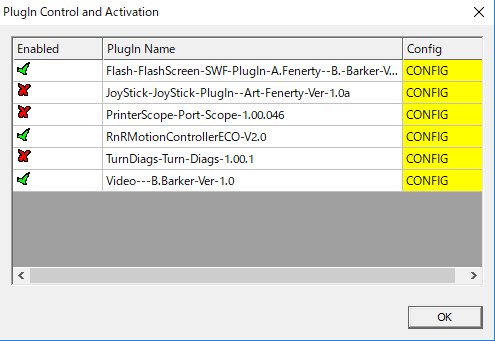 |
|
補足ですが、このレーザーカッターをMach3とUSBモーションコントローラー「RnR」を使う前にオープンソースの GRBL1.1コントローラーとその操作支援ソフトbCNCを試しました。 GRBLは簡単なコントロールボードを自作する事により、レーザーカッターをハード的に問題なく動かせましたが、 CAMソフトCut2Dにて自動生成したGコードに対してエラーが出る不都合があり、その都度修正する必要があったので 使い慣れたMach3に戻しました。しかし、GRBLはとても良いソフトなので今後の進化を期待したいと思います。 |
